Cómo configurar una estrategia de soporte omnicanal
Atender a empleados y clientes en los canales que ya utilizan es clave para ofrecer una experiencia de soporte efectiva. Con InvGate Service Management no tienes que perseguir conversaciones en múltiples herramientas ni perder contexto: la plataforma conecta tus canales de comunicación y concentra todo en un solo lugar para que IT lo gestione.
Ya cuentas con un portal de autoservicio integrado para manejar solicitudes, pero puedes ir más allá. Los correos electrónicos, el Virtual Service Agent (VSA) e incluso los mensajes de WhatsApp pueden fluir hacia el mismo sistema, dándote una única fuente de información para tu equipo.
#1. Configura el portal de autoservicio
El portal de autoservicio es la base de tu estrategia omnicanal. Ofrece a los empleados un único lugar para enviar solicitudes, revisar su progreso y, lo más importante, encontrar respuestas por sí mismos.
Para que el portal funcione correctamente, necesitas dos componentes: un catálogo de servicios y el portal en sí.
- Catálogo de servicios: Empieza creando categorías que representen los tipos de solicitudes que los empleados pueden enviar. Cada categoría debe tener un nombre claro, un ícono y una descripción, además de palabras clave para que sea fácil de encontrar. Asigna el equipo responsable de cada categoría para que las solicitudes se dirijan automáticamente a las personas correctas.
- Diseño del portal: Una vez que el catálogo esté estructurado, personaliza el portal que verán los empleados. Ve a Configuración > General > Portales, desplázate hasta “Autoservicio” y agrega tu logotipo, colores de marca y mensaje de bienvenida. Organiza las categorías, fija las más importantes (como “Solicitudes de acceso” o “Equipamiento”) y destaca las preguntas frecuentes o artículos de la base de conocimiento. Usa la opción Vista previa para verificar cómo lo verán los empleados antes de publicarlo.
#2. Sincroniza tu correo electrónico
No todos usarán un portal o una herramienta de chat, y el correo electrónico sigue siendo una de las formas más comunes de solicitar soporte. En InvGate Service Management, cualquier correo enviado a tu buzón configurado se convierte automáticamente en un ticket que los agentes pueden procesar como cualquier otra solicitud.
Para configurarlo, ve a Configuración > Email. Selecciona un correo o haz clic en “Agregar” para configurar uno nuevo con nombre y proveedor de servicio. Luego, haz clic en “Editar” y tendrás las siguientes opciones:
- Categorización por defecto: por ejemplo, puedes asignar los correos entrantes a “Reportar un problema” y establecer que tengan baja prioridad de forma automática.
- Usuarios registrados y no registrados: define cómo manejar solicitudes de personas que no estén en el sistema y si los usuarios en copia (CC) deben agregarse automáticamente.
- Configuraciones adicionales: personaliza la dirección de envío, configura cómo manejar adjuntos y establece reglas como requerir autenticación para descargarlos.
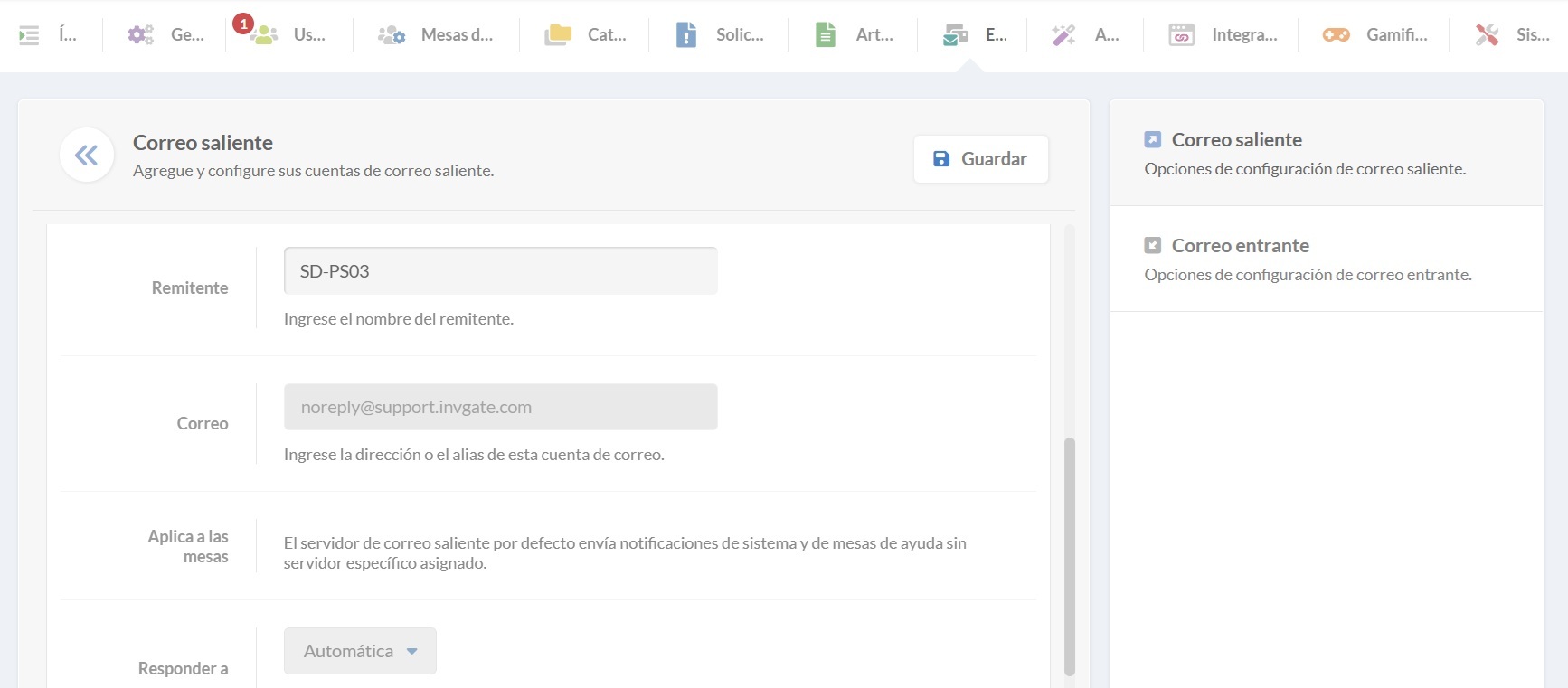
Una vez configurado, puedes probar la integración con el ícono de llave inglesa. Enviar un mensaje al buzón generará inmediatamente un ticket dentro de InvGate. Los agentes podrán reclasificar la solicitud, agregar detalles y trabajar en ella hasta resolverla.
Tip: si tu objetivo es fomentar que los empleados usen el portal o el VSA en lugar del correo, puedes deshabilitar la opción de correos entrantes en la misma pantalla de configuración.#3. Configura el Virtual Service Agent
El Virtual Service Agent ofrece soporte en tiempo real a los empleados en las herramientas que ya utilizan. En lugar de abrir un ticket en un sistema separado, pueden conversar directamente con el agente desde Microsoft Teams o WhatsApp. El VSA interpreta lenguaje natural, se conecta con tu base de conocimiento y ofrece varias formas de interacción:
- Ofrecer soluciones: los usuarios describen su problema y reciben respuestas basadas en la base de conocimiento de la instancia. Si no encuentra información relevante, el VSA puede buscar en fuentes externas. Cuando no hay solución disponible, ofrece crear una solicitud y sugiere la categoría más adecuada.
- Crear solicitudes: los usuarios pueden enviar nuevas solicitudes directamente desde Teams o WhatsApp sin salir de la ventana de chat.
- Revisar estado: el VSA permite a los empleados consultar en tiempo real el estado y actualizaciones de sus solicitudes.
1. Habilita funciones de IA en el AI Hub
Para potenciar el VSA con funciones inteligentes, inicia sesión como administrador y ve a Configuración > AI Hub. Allí puedes activar cada función con los interruptores: sugerencias de artículos, resúmenes de base de conocimiento y respuestas generadas por IA.
2. Conecta el Agente a Microsoft Teams
- Ve a Configuración > Integraciones > Aplicaciones en InvGate Service Management.
- Elige Microsoft Teams e ingresa tu Entra Tenant ID y la información requerida.
- Haz clic en el ícono de descarga para obtener la app de InvGate Virtual Agent.
- En Teams, ve a Aplicaciones > Administrar mis apps > Cargar una app para subir el paquete. Tip: desde el Microsoft Teams Admin Center (Teams apps > Manage apps > InvGate Virtual Agent) puedes personalizar el nombre, ícono y colores del bot para que se adapte a tu entorno de soporte.
Para instancias en la nube, el Agente Virtual se podrá instalar directamente desde la sección de aplicaciones en Teams a partir de este paso.
Para instancias locales, sigue estos pasos adicionales:
3. Conecta el Agente a WhatsApp
Antes de configurar, asegúrate de tener:
- El correo saliente configurado en InvGate Service Management.
- Una cuenta de WhatsApp Business con número de teléfono y método de pago.
Luego:
- En InvGate, ve a Configuración > Integraciones > Aplicaciones y haz clic en Agregar.
- Completa la ventana de configuración: Nombre, usuarios habilitados, configuración de credenciales (abre la configuración en Meta) y PIN de WhatsApp Business.
- En Meta, verifica tu identidad y haz clic en Continuar como…
- Conecta tu cuenta de Meta a InvGate y haz clic en Comenzar.
- Selecciona o crea una cuenta y perfil de WhatsApp Business.
- Acepta los permisos y haz clic en Continuar.
- Agrega un método de pago para los servicios de Meta.